From:https://blog.csdn.net/Fan_shui/article/details/81611752
一、前言
前面我们写的爬虫只能运行在具有python环境的电脑上,若是把源代码发给别人,很大可能性是运行不了的,所以我们本节的目的是为爬虫创建 GUI 界面,并打包成exe可执行文件。
知乎:https://zhuanlan.zhihu.com/p/41866570
二、学习知识点
tkinter:tkinter 是 python 内置的模块,不用安装,可直接导入
tkinter的学习是参考b站的一个 python gui 界面设计的视频 Python 教程:https://www.bilibili.com/video/av26214247?from=search&seid=10819799360989272623
Python GUI 编程(Tkinter) | 菜鸟教程:http://www.runoob.com/python/python-gui-tkinter.html
三、图形界面
示例程序:
from tkinter import *def main():#创建空白窗口,作为主载体root = Tk()root.title('python')#显示窗口mainloop()main()运行后产生下图:
接下来设置窗口大小:root.geometry('600x300+398+279')
这个418x200可以通过qq的截图工具得到,截图的时候会有个数据一直在动,就是距离屏幕左上角的距离,后面的+398+279是显示的是窗口在整个屏幕的位置
然后我们添加标签控件
#标签控件,窗口中放置文本组件
Label(root,text='请输入下载的url:',font=("华文行楷",15),fg='black').grid()控件的第一个参数基本都是我们的主载体,因为标签是包含在我们的父载体下的。后面的grid是定位,定位有三种,grid,place,pack,其中grid是网格式的定位,如下图:
图中的(0,0)表示0行h0列,(0,1)表示0行第二列。网格式定位的意思是说那些框架是按照图中的表格放置的,上面代码中grid中没有传入参数,默认为(0,0),即放在0行0列,效果如下图
接下来我们放个输入url的输入框
#Entry是可输入文本框
url_input=Entry(root,font=("微软雅黑",15),width=50)
url_input.grid(row=0,column=1)grid这次定位在0行1列,与上一个标签控件在同一行。
下面我们增加个显示输出的控件,我们采用列表控件
#列表控件
text=Listbox(root,font=('微软雅黑',15),width=45,height=10)
#columnspan 组件所跨越的列数
text.grid(row=1,columnspan=2)columnspan表示合并两个列
下面我们再添加两个按钮
设置按钮 sticky对齐方式,N S W E
button = Button(root,text='开始下载',font=("微软雅黑",15),command=Crawl_content).grid(row=2,column=0,sticky=W)
button = Button(root,text='退出',font=("微软雅黑",15),command=root.quit).grid(row=2,column=1,sticky=E)其中第一个按钮中添加了command,点击这个按钮时,就会调用Crawl_content这个函数(现在还没有写这个函数,先去掉),后面的grid中添加了sticky=W,sitcky是对齐方式,第二个botton主要是退出GUI界面
from tkinter import *def main():global url_input, text# 创建空白窗口,作为主载体 root = Tk()root.title('测试——猫眼电影')# 窗口的大小,后面的加号是窗口在整个屏幕的位置 root.geometry('550x400+398+279')# 标签控件,窗口中放置文本组件 Label(root, text='请输入下载的url:', font=("华文行楷", 20), fg='black').grid()# 定位 pack包 place位置 grid是网格式的布局 #Entry是可输入文本框 url_input = Entry(root, font=("微软雅黑", 15))url_input.grid(row=0, column=1)# 列表控件 text = Listbox(root, font=('微软雅黑', 15), width=45, height=10)# columnspan 组件所跨越的列数 text.grid(row=1, columnspan=2)# 设置按钮 sticky对齐方式,N S W E button = Button(root, text='开始下载', font=("微软雅黑", 15)).grid(row=2, column=0, sticky=W)button = Button(root, text='退出', font=("微软雅黑", 15), command=root.quit).grid(row=2, column=1, sticky=E)# 使得窗口一直存在 mainloop()main()现在界面已经做好了,本节主要是介绍界面设计,爬虫的内容具体不再介绍,是个非常简单的小爬虫
from tkinter import *
import requests
import os
from bs4 import BeautifulSoup
from pyquery import PyQuery as pq
import csvos.chdir('E:\爬虫数据')def crawl_content():url = url_input.get()headers = {'user-agent': 'user-agent'}file = csv.writer(open('猫眼电影.csv', 'w'))for i in range(0, 100, 10):new_url = url + '?offset=%d' % iprint('在解析网址中:', new_url)req = requests.get(url=new_url, headers=headers)html = req.textdoc = pq(html)items = doc('dl.board-wrapper dd').items()for each in items:title = each.find('a').text()# 添加数据 text.insert(END, title)# 文本框向下滚动 text.see(END)# 更新 text.update()print('已抓取完毕')def main():global url_input, text# 创建空白窗口,作为主载体 root = Tk()root.title('测试——猫眼电影')# 窗口的大小,后面的加号是窗口在整个屏幕的位置 root.geometry('550x400+398+279')# 标签控件,窗口中放置文本组件 Label(root, text='请输入下载的url:', font=("华文行楷", 20), fg='black').grid()# 定位 pack包 place位置 grid是网格式的布局 #Entry是可输入文本框 url_input = Entry(root, font=("微软雅黑", 15))url_input.grid(row=0, column=1)Label(root, text='猫眼电影url: http://maoyan.com/board/4', font=("微软雅黑", 10), fg='black').grid(row=1)# 列表控件 text = Listbox(root, font=('微软雅黑', 15), width=45, height=10)# columnspan 组件所跨越的列数 text.grid(row=2, columnspan=2)# 设置按钮 sticky对齐方式,N S W E button = Button(root, text='开始下载', font=("微软雅黑", 15), command=crawl_content).grid(row=3, column=0, sticky=W)button = Button(root, text='退出', font=("微软雅黑", 15), command=root.quit).grid(row=3, column=1, sticky=E)# 使得窗口一直存在 mainloop()main()
# http://maoyan.com/board/4url_input把它设置为全局变量,在爬虫抓取的时候可以通过get()获得我们输入的url,同样为了让抓取的内容显示在我们的列表控件中,我们需要把text这个列表控件也设置为全局变量,然后在爬虫中用text.insert()插入数据。
差点忘了打包了,需要用到pyinstaller,没有安装的话就 :pip install pyinstaller
然后cmd到需要打包的py文件的所在地,直接pyinstaller test.py会生成两个文件夹,dist文件夹下面有个exe执行文件,可以发送给别的电脑了。
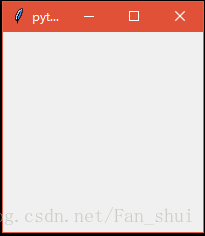
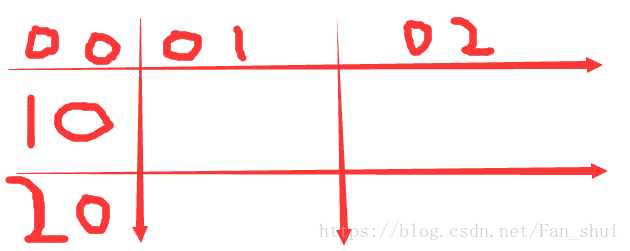




)


)


![[转]高效产品经理的五个常用原则](http://pic.xiahunao.cn/[转]高效产品经理的五个常用原则)










